
Mac पर कंट्रोल सेंटर का उपयोग करें
Mac पर कंट्रोल सेंटर आपको प्रमुख macOS सेटिंग—जैसे AirDrop, वाई-फ़ाई या फ़ोकस— को त्वरित ऐक्सेस प्रदान करता है। ऐक्सेसिबिलिटी शॉर्टकट, बैटरी स्टेटस या तेज़ यूज़र स्विचिंग जैसे अन्य आइटम जोड़ने के लिए आप कंट्रोल सेंटर को कस्टमाइज़ कर सकते हैं।
गोपनीयता संकेतक, जो डॉट या ऐरो हो सकते हैं, कंट्रोल सेंटर के दाईं ओर स्थित हैं। मेनू बार में कंट्रोल सेंटर आइकॉन ![]() के पास में एक नारंगी डॉट
के पास में एक नारंगी डॉट ![]() बताता है कि आपके Mac पर माइक्रोफ़ोन उपयोग में है ; एक हरा डॉट
बताता है कि आपके Mac पर माइक्रोफ़ोन उपयोग में है ; एक हरा डॉट ![]() बताता है कि कैमरा उपयोग में है ; एक बैंगनी डॉट
बताता है कि कैमरा उपयोग में है ; एक बैंगनी डॉट ![]() बताता है कि सिस्टम ऑडियो रिकॉर्ड किया जा रहा है ; और एक ऐरो
बताता है कि सिस्टम ऑडियो रिकॉर्ड किया जा रहा है ; और एक ऐरो ![]() बताता है कि आपका स्थान उपयोग में है। एक समय में सिर्फ़ एक गोपनीयता संकेतक बिंदु दिखाया जाता है। उदाहरण के लिए, यदि माइक्रोफ़ोन और कैमरा दोनों उपयोग में हैं, तो आपको केवल एक हरा डॉट दिखाई देगा।
बताता है कि आपका स्थान उपयोग में है। एक समय में सिर्फ़ एक गोपनीयता संकेतक बिंदु दिखाया जाता है। उदाहरण के लिए, यदि माइक्रोफ़ोन और कैमरा दोनों उपयोग में हैं, तो आपको केवल एक हरा डॉट दिखाई देगा।
जब आप कंट्रोल सेंटर खोलते हैं, तो विंडो के शीर्ष में एक फ़ील्ड हो सकता है जो यह दिखाता है कि कौन से ऐप्स आपके माइक्रोफ़ोन, स्थान, कैमरा या सिस्टम ऑडियो का उपयोग कर रहे हैं। आप गोपनीयता विंडो खोलने के लिए उस फ़ील्ड पर क्लिक कर सकते हैं, जिसमें अतिरिक्त जानकारी हो सकती है (macOS 13.3 या बाद का संस्करण)।
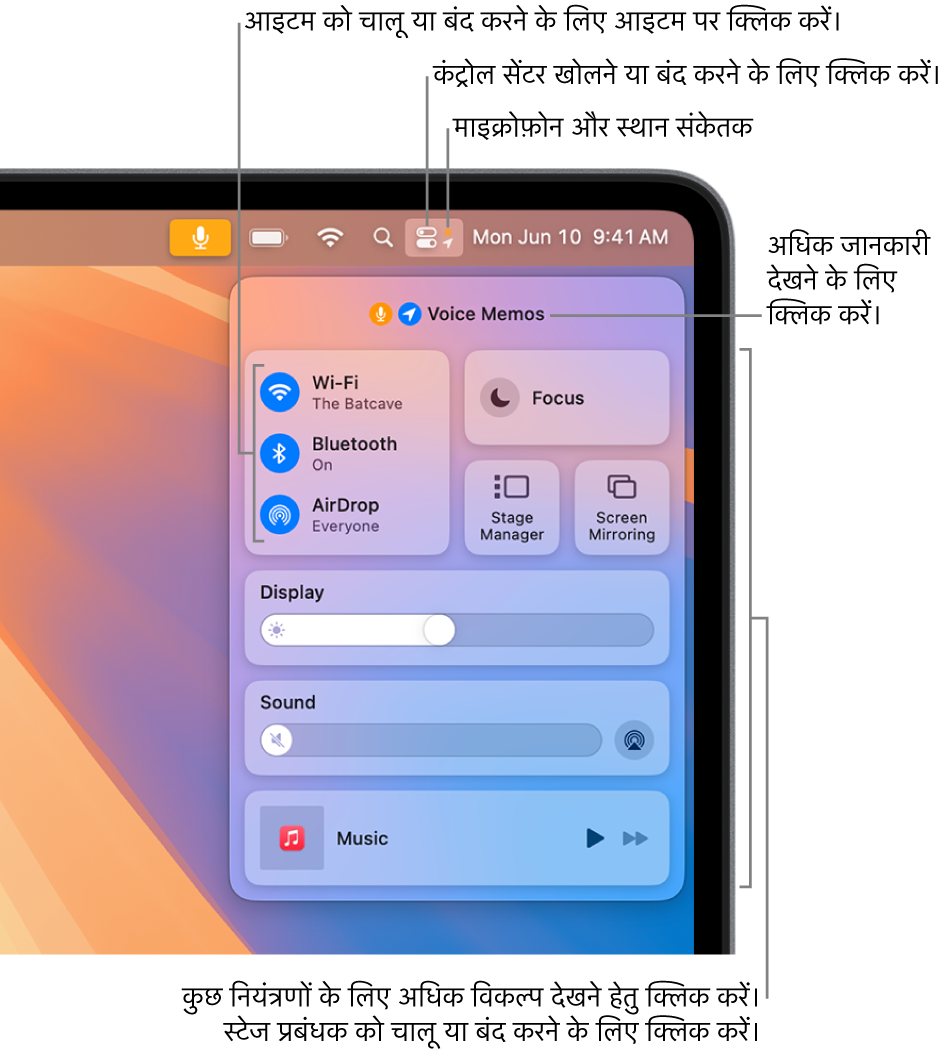
कंट्रोल सेंटर का उपयोग करें
अपने Mac पर, मेनू बार में
 पर क्लिक करें।
पर क्लिक करें।कंट्रोल सेंटर में आइटम की मदद से निम्नलिखित में से कोई भी कार्य करें :
सेटिंग को बढ़ाने या घटाने के लिए स्लाइडर को ड्रैग करें—उदाहरण के लिए, अपने Mac पर वॉल्यूम को ऐडजस्ट करने के लिए ध्वनि स्लाइडर को ड्रैग करें।
फ़ीचर को चालू या बंद करने के लिए आइकॉन पर क्लिक करें—उदाहरण के लिए, उसे चालू या बंद करने के लिए AirDrop या Bluetooth® पर क्लिक करें।
अधिक विकल्प दिखाने के लिए आइटम (या उसके तीर
 ) पर क्लिक करें—उदाहरण के लिए, अपनी फ़ोकस सूची दिखाने और किसी फ़ोकस को चालू या बंद करने के लिए फ़ोकस पर क्लिक करें अथवा लक्ष्यित डिस्प्ले चुनने के लिए स्क्रीन मिररिंग पर क्लिक करें।
) पर क्लिक करें—उदाहरण के लिए, अपनी फ़ोकस सूची दिखाने और किसी फ़ोकस को चालू या बंद करने के लिए फ़ोकस पर क्लिक करें अथवा लक्ष्यित डिस्प्ले चुनने के लिए स्क्रीन मिररिंग पर क्लिक करें।
नुस्ख़ा : यदि आप अक्सर किसी आइटम का उपयोग करते हैं, तो आप उसे कंट्रोल सेंटर से मेनू बार पर ड्रैग कर सकते हैं ताकि वह आइटम आपके पास इस्तेमाल के लिए तैयार बना रहे। आइटम को मेनू बार से हटाने के लिए आइटम को मेनू बार से बाहर ड्रैग करते समय कमांड की को दबाए रखें।
Control Strip को कस्टमाइज़ करें
अपने Mac पर, Apple मेनू

 पर क्लिक करें। (आपको नीचे स्क्रोल करना होगा।)
पर क्लिक करें। (आपको नीचे स्क्रोल करना होगा।)इन सेक्शन में आइटम के लिए सेटिंग्ज़ चुनें।
नियंत्रण केंद्र मॉड्यूल : इस सेक्शन के आइटम हमेशा कंट्रोल सेंटर में दिखाए जाते हैं, आप उन्हें हटा नहीं सकते। आप इन्हें मेनू बार में भी दिखाने का विकल्प चुन सकते हैं। किसी आइटम के आगे पॉप-अप मेनू पर क्लिक करें, फिर कोई विकल्प चुनें।
अन्य मॉड्यूल : आप इस सेक्शन के आइटम को कंट्रोल सेंटर और मेनू बार में जोड़ सकते हैं। किसी आइटम के नीचे प्रत्येक विकल्प को चालू या बंद करें। कुछ आइटम में अतिरिक्त सेटिंग्ज़ उपलब्ध हो सकती हैं।
केवल मेनू बार: आप मेनू बार घड़ी के लिए विकल्प चुन सकते हैं और मेनू बार में अन्य आइटम (जैसे Spotlight, Siri, Time Machine और VPN स्टेटस) जोड़ सकते हैं।
अलग-अलग विकल्पों के बारे में अधिक जानकारी के लिए, कंट्रोल सेंटर सेटिंग बदलें देखें।